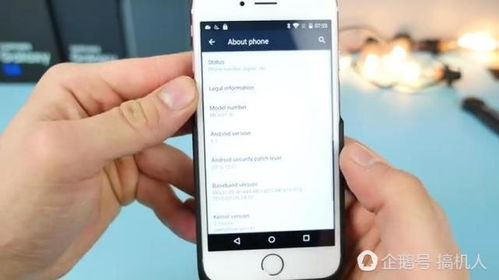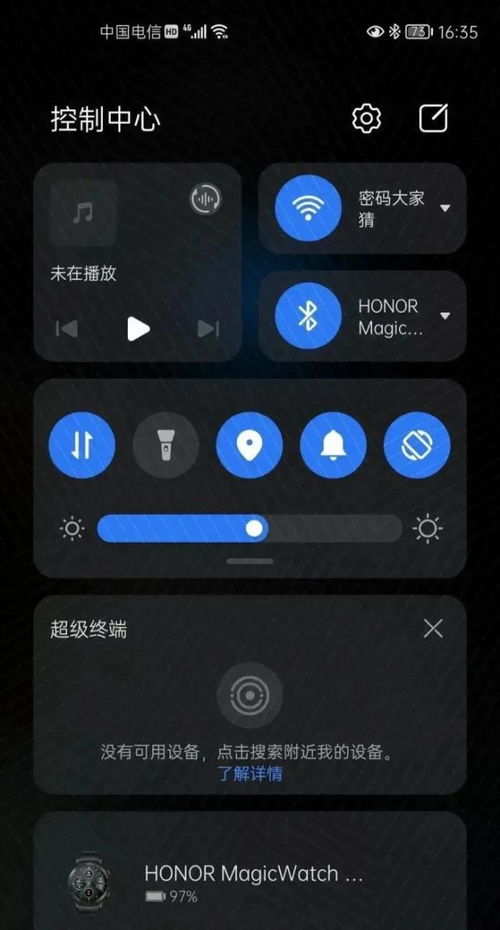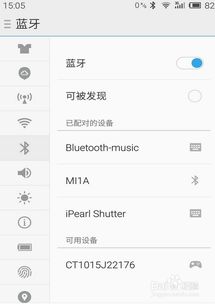u盘启动安卓系统正常,轻松实现移动办公与娱乐新体验
时间:2025-02-01 来源:网络 人气:
亲爱的读者们,你是否曾想过,将安卓系统装进小小的U盘里,随时随地都能体验安卓的魅力呢?今天,就让我带你一起探索如何制作一个U盘启动安卓系统,让你的电脑也能享受到安卓的乐趣吧!
一、U盘启动安卓系统,你准备好了吗?
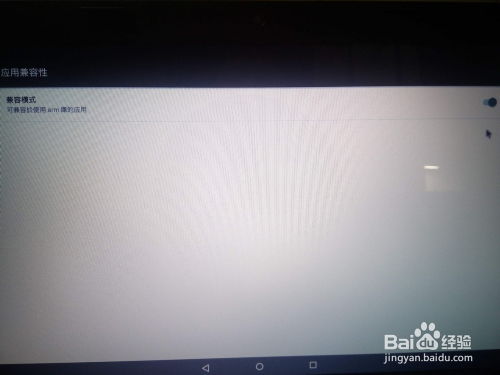
首先,你得准备一个U盘,最好是16GB以上的,这样运行起来才不会卡顿。你需要一台电脑,用于制作U盘启动盘。接下来,下载以下工具:
1. Android X86 ISO镜像文件:可以从Android X86官网下载最新版本的镜像文件。
2. Rufus或UltraISO软件:用于将Android X86的镜像写入到U盘。
3. DiskGenius(可选):如果需要对U盘进行分区。
二、制作U盘启动盘,轻松上手
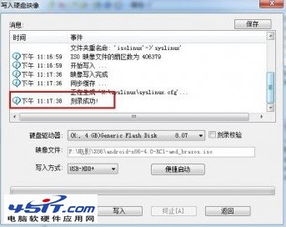
1. 插入U盘:将U盘插入电脑的USB接口。
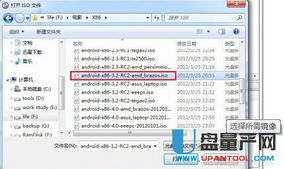
2. 打开Rufus或UltraISO:使用管理员权限打开所选择的软件,避免权限限制导致的问题。
3. 加载ISO镜像:在软件中选择【文件】->【打开】,然后找到并选择您下载的Android X86镜像文件。
4. 写入镜像:在Rufus或UltraISO中选择您的U盘作为写入目标,并点击写入按钮。Rufus可能会提示格式化U盘,确认即可。在UltraISO中,依次点击【启动】->【写入硬盘映像】,然后在对话窗口中确认设置,并点击【写入】按钮开始制作启动盘。
5. 完成制作:等待写入过程完成,恭喜你,你的U盘启动盘已经制作成功了!
三、设置引导,进入安装菜单
1. 插好U盘:将制作好的U盘插入电脑。
2. 重启电脑:关闭电脑,然后重新启动。
3. 进入BIOS设置:在电脑启动时,按下相应的快捷键进入BIOS设置。不同电脑的快捷键可能不同,常见的有F2、F10、Del等。具体请参考你的电脑主板说明书。
4. 设置U盘为首选启动项:在BIOS设置中,找到启动顺序或启动设备选项,将U盘设置为首选启动项。
5. 保存并退出:设置完成后,按F10保存并退出BIOS设置。
6. 启动U盘:电脑会从U盘启动,进入Android系统安装菜单。
四、安装Android系统,轻松体验
1. 选择安装方式:在安装菜单中,选择合适的安装方式。常见的有“安装到硬盘”、“安装到U盘”等。
2. 开始安装:选择安装方式后,点击“开始安装”按钮,等待安装过程完成。
3. 重启电脑:安装完成后,重启电脑,你的电脑就会进入Android系统了。
五、注意事项
1. 备份重要数据:在制作U盘启动盘之前,请确保备份好U盘中的重要数据,以免数据丢失。
2. 选择合适的U盘:选择一个容量较大、速度快的U盘,以保证系统运行流畅。
3. 注意安全:在制作U盘启动盘和安装Android系统过程中,请确保电脑安全,避免病毒和恶意软件的侵害。
六、
通过以上步骤,你就可以轻松制作一个U盘启动安卓系统了。现在,你可以在电脑上随时随地体验安卓的魅力,尽情享受安卓带来的便捷和乐趣吧!希望这篇文章能帮助你成功制作U盘启动安卓系统,祝你玩得开心!
相关推荐
教程资讯
教程资讯排行